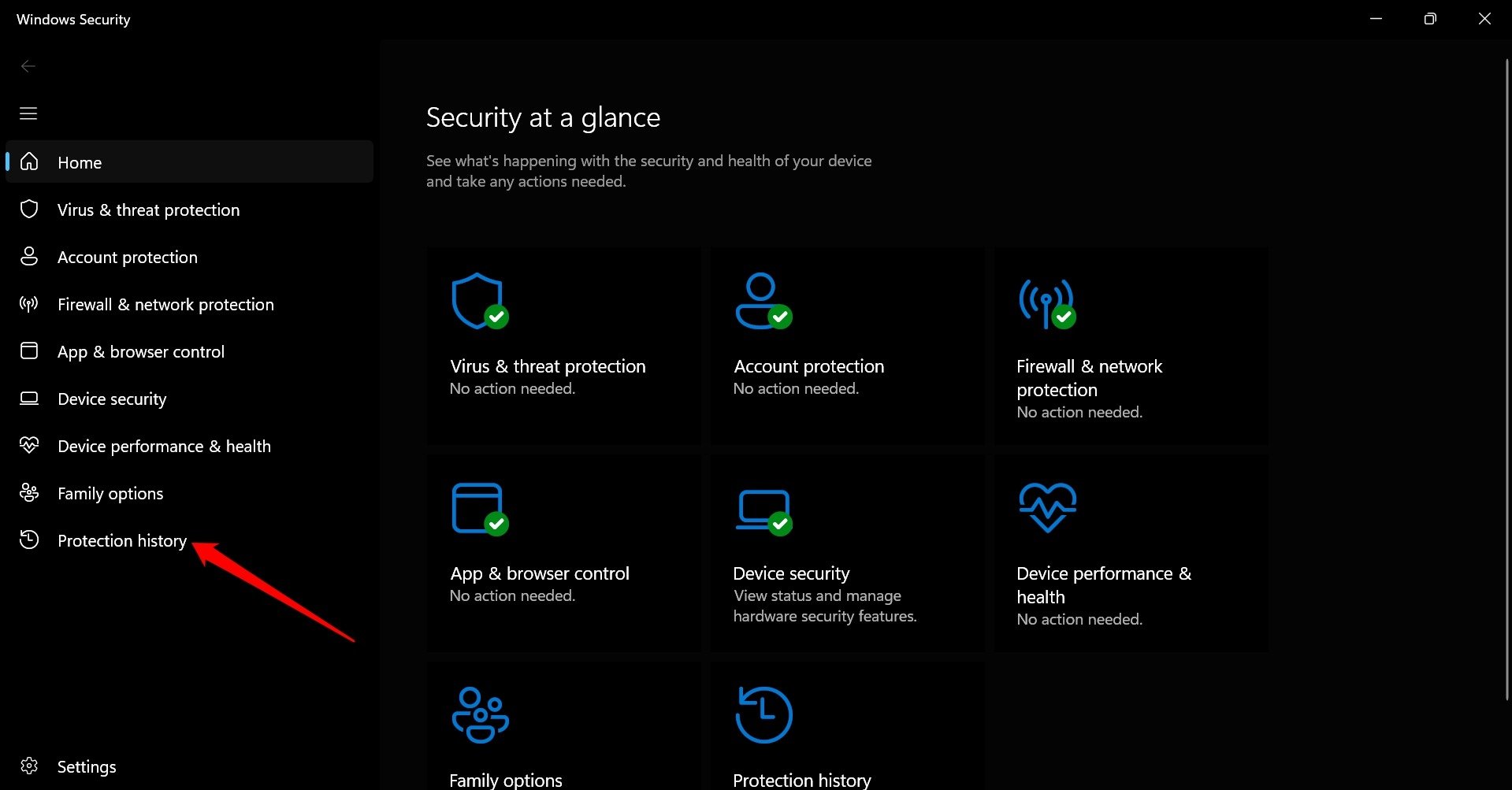Cronologia protezione mancante in Windows 11
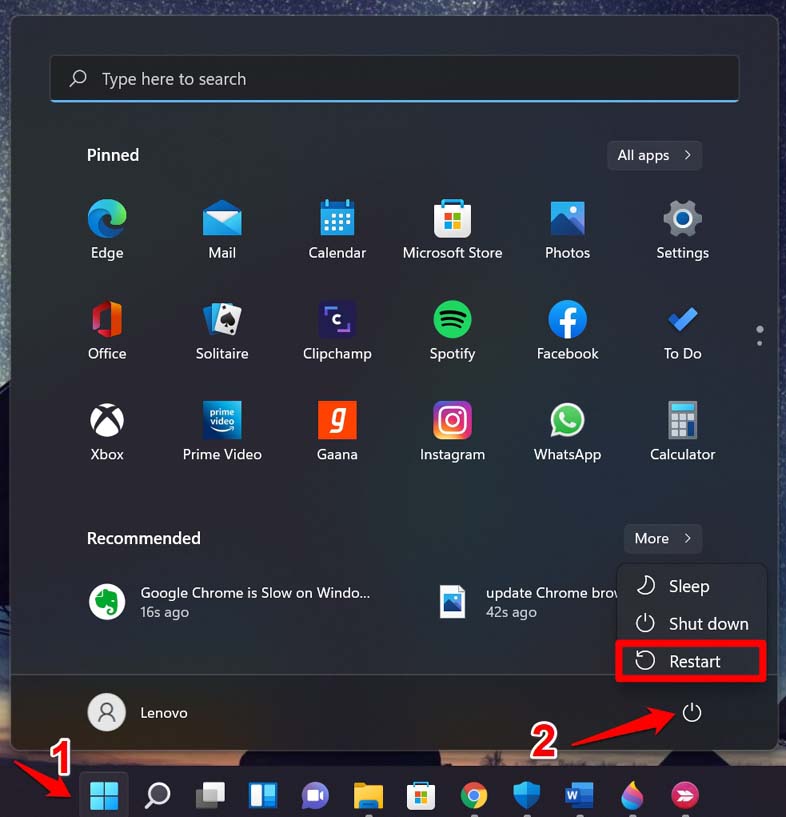
Introduzione
La Cronologia protezione è il registro interno di Sicurezza di Windows (Windows Security / Windows Defender) che elenca minacce rilevate e le azioni intraprese. Quando questi eventi non vengono mostrati la prima impressione è che i dati siano “persi”. Le cause più comuni sono file di sistema corrotti, processi bloccati, pacchetti app danneggiati, build beta instabili o un’infezione malware che ha manomesso i registri.
Importante: non tutti i problemi indicano perdita permanente dei dati. In molti casi il registro si ricrea automaticamente dopo avere ripristinato i file di servizio.
Cosa troverai in questa guida
- Procedura passo-passo per risolvere il problema.
- Comandi da eseguire (CMD e PowerShell).
- Controlli rapidi, checklist per utente e amministratore.
- Playbook operativo, criteri di accettazione e casi di test.
- Diagramma decisionale in Mermaid per orientarti.
Soluzioni principali per Cronologia protezione che non mostra eventi
Di seguito le soluzioni consigliate, ordinate da più semplice a più invasive. Applica una dopo l’altra e verifica se la Cronologia è tornata visibile.
1) Riavvia il PC (passo rapido)
Un riavvio spesso risolve glitch temporanei del sistema.
- Premi il tasto Windows per aprire Start.
- Clicca sull’icona di alimentazione.
- Seleziona “Riavvia”.
Dopo il riavvio apri Sicurezza di Windows > Cronologia protezione e controlla se gli eventi sono tornati.
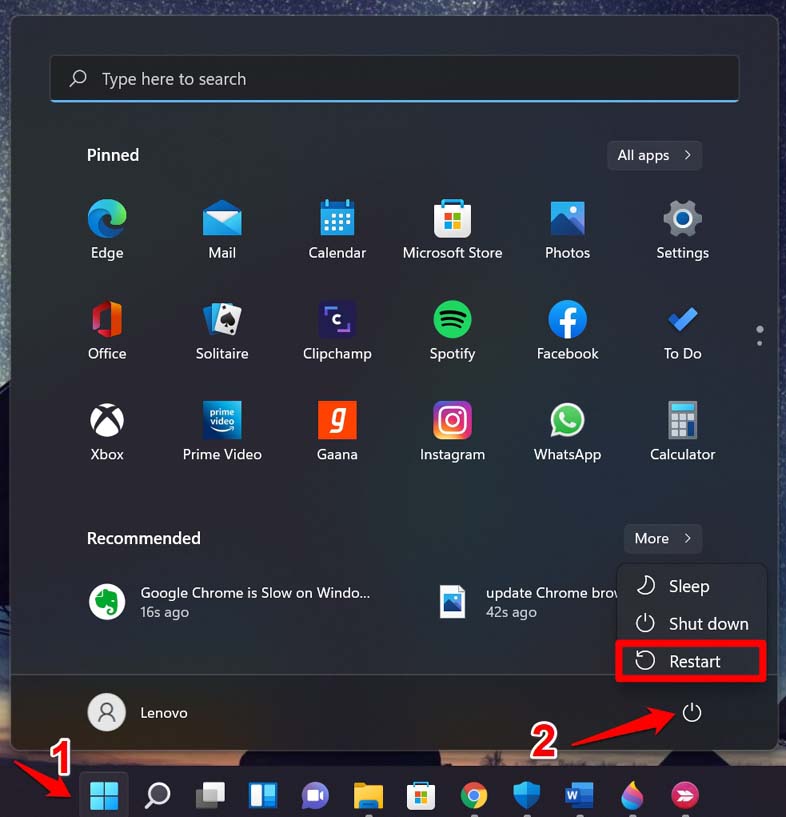
2) Eliminare i file della Detection History (ricostruzione del registro)
Questa operazione forza Windows a ricostruire il database delle rilevazioni. Esegui i comandi come Amministratore.
- Premi Windows + S e digita “cmd”.
- Clicca su “Esegui come amministratore”.
Esegui questi comandi uno alla volta (copiali e incollali nella finestra del prompt dei comandi con privilegi elevati):
del "C:\ProgramData\Microsoft\Windows Defender\Scans\mpcache*" /s > NUL 2>&1del "C:\ProgramData\Microsoft\Windows Defender\Scans\History\Service\DetectionHistory*"del "C:\ProgramData\Microsoft\Windows Defender\Scans\mpenginedb.db"- Chiudi il prompt e riavvia il PC.
- Apri “Virus e protezione minacce” (Virus & threat protection) e controlla la Cronologia protezione.
Nota: questi comandi eliminano file locali di cache e storico usati da Defender. Non corrompono i file personali.
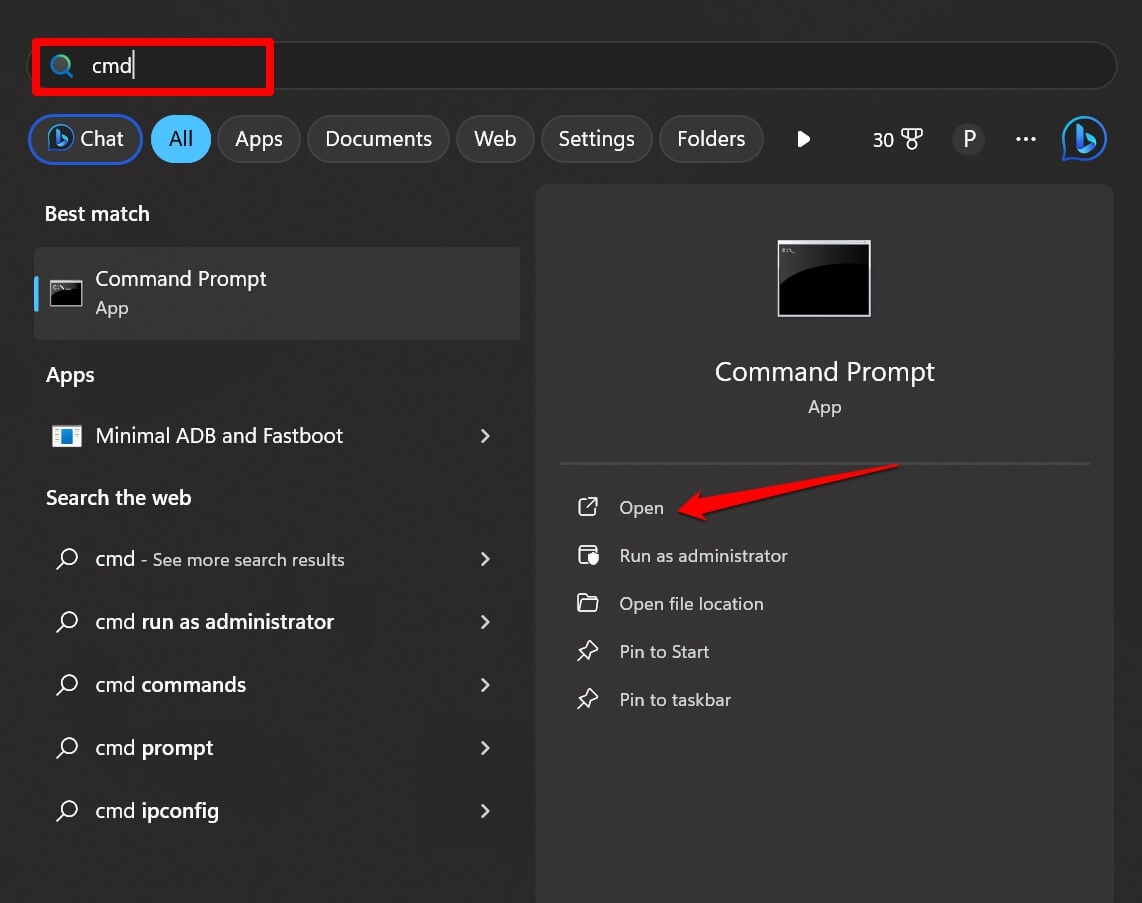
3) Re-registrare il pacchetto di Sicurezza di Windows (PowerShell)
Se l’app di Sicurezza è danneggiata, re-registrarla spesso risolve problemi di interfaccia e di accesso ai dati.
- Premi Windows + S e cerca “PowerShell”.
- Clicca su “Esegui come amministratore”.
- Esegui il comando seguente per tentare un reset del pacchetto UI:
Get-AppxPackage Microsoft.SecHealthUI -AllUsers | Reset-AppxPackage- Riavvia il PC.
- Se il problema non è risolto, apri nuovamente PowerShell come amministratore e re-registrare il pacchetto con questo comando:
Add-AppxPackage -Register -DisableDevelopmentMode "C:\Windows\SystemApps\Microsoft.Windows.SecHealthUI_cw5n1h2txyewy\AppXManifest.xml"- Chiudi PowerShell e riavvia.
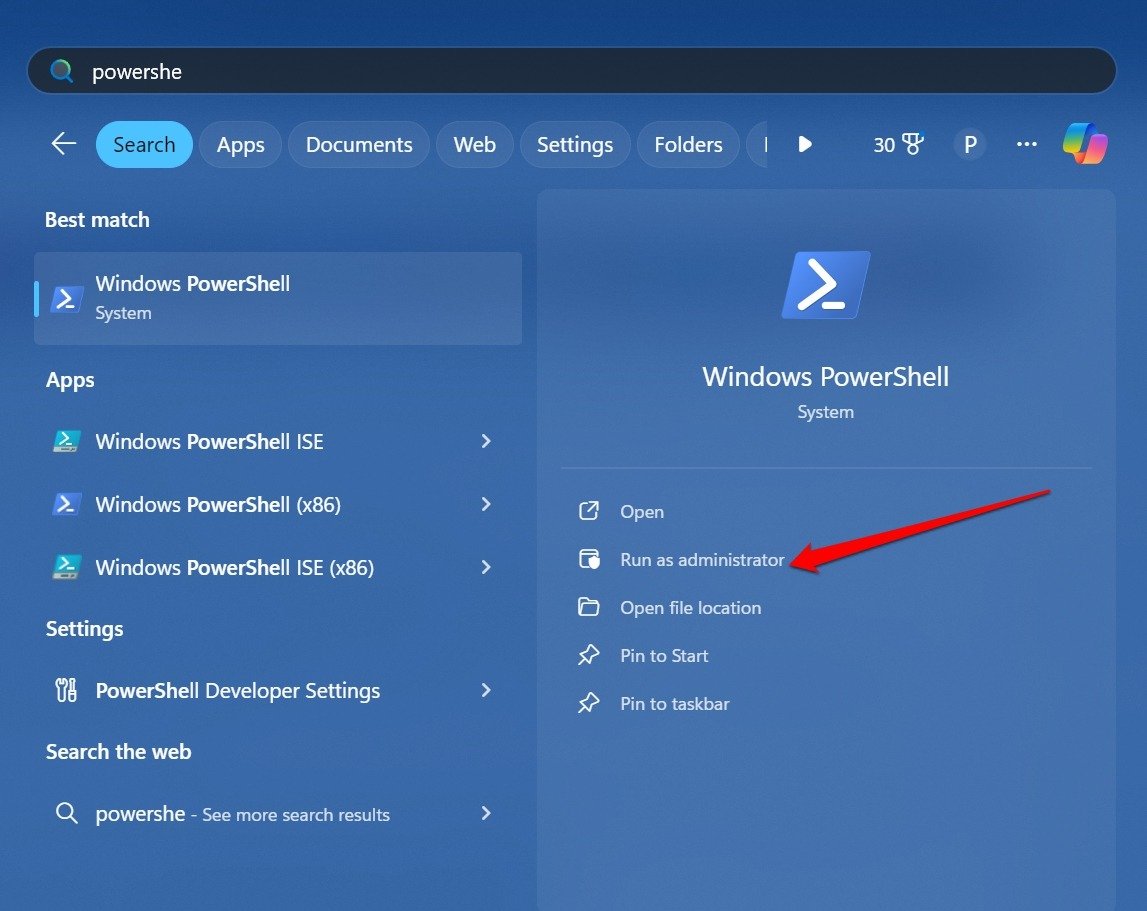
4) Controllare e riparare file di sistema (SFC e DISM)
File di sistema corrotti impediscono la corretta visualizzazione dei log. Esegui SFC e DISM per rilevare e correggere i problemi.
- Premi Windows + R, digita “cmd” e premi Ctrl+Maiusc+Invio per aprire il prompt come amministratore.
- Esegui:
sfc /scannow- Se SFC segnala problemi non risolti, esegui i comandi DISM in sequenza:
DISM /Online /Cleanup-Image /CheckHealthDISM /Online /Cleanup-Image /ScanHealthDISM /Online /Cleanup-Image /RestoreHealth- Riavvia il sistema e controlla la Cronologia protezione.
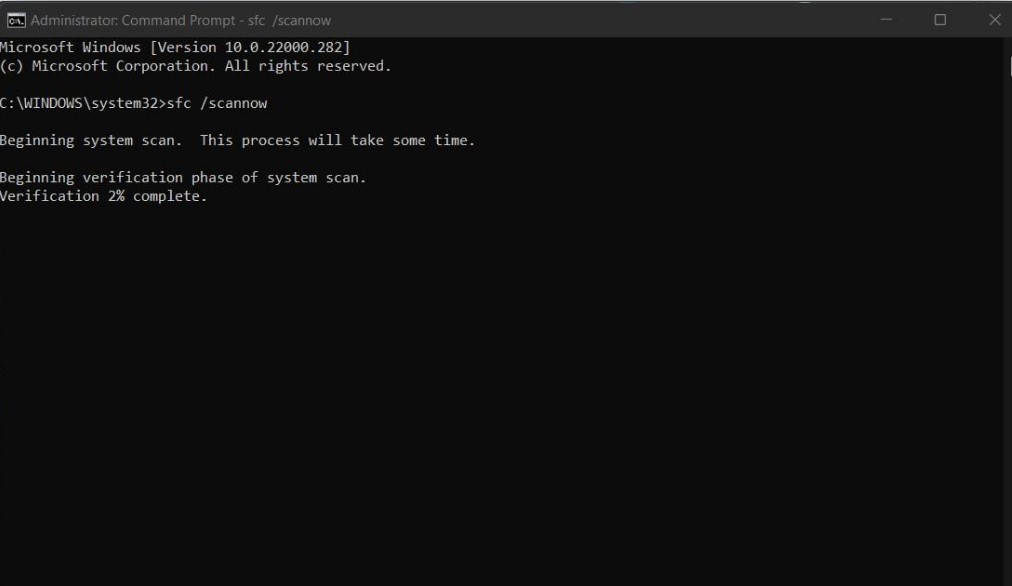
5) Riparare o resettare Sicurezza di Windows dalle Impostazioni di sistema
Windows 11 include opzioni per riparare o resettare app di sistema.
- Premi il tasto Windows e cerca “Impostazioni componenti di sistema” o “System Component Settings”.
- Apri la pagina e scorri fino a “Sicurezza di Windows”.
- Clicca sull’icona con i tre puntini (overflow) accanto a Sicurezza di Windows e poi su “Opzioni avanzate”.
- Scegli “Ripara”. Se non funziona, usa “Reimposta”.
- Riavvia il PC.
Nota: il reset può rimuovere alcune preferenze dell’app, ma non i file personali.
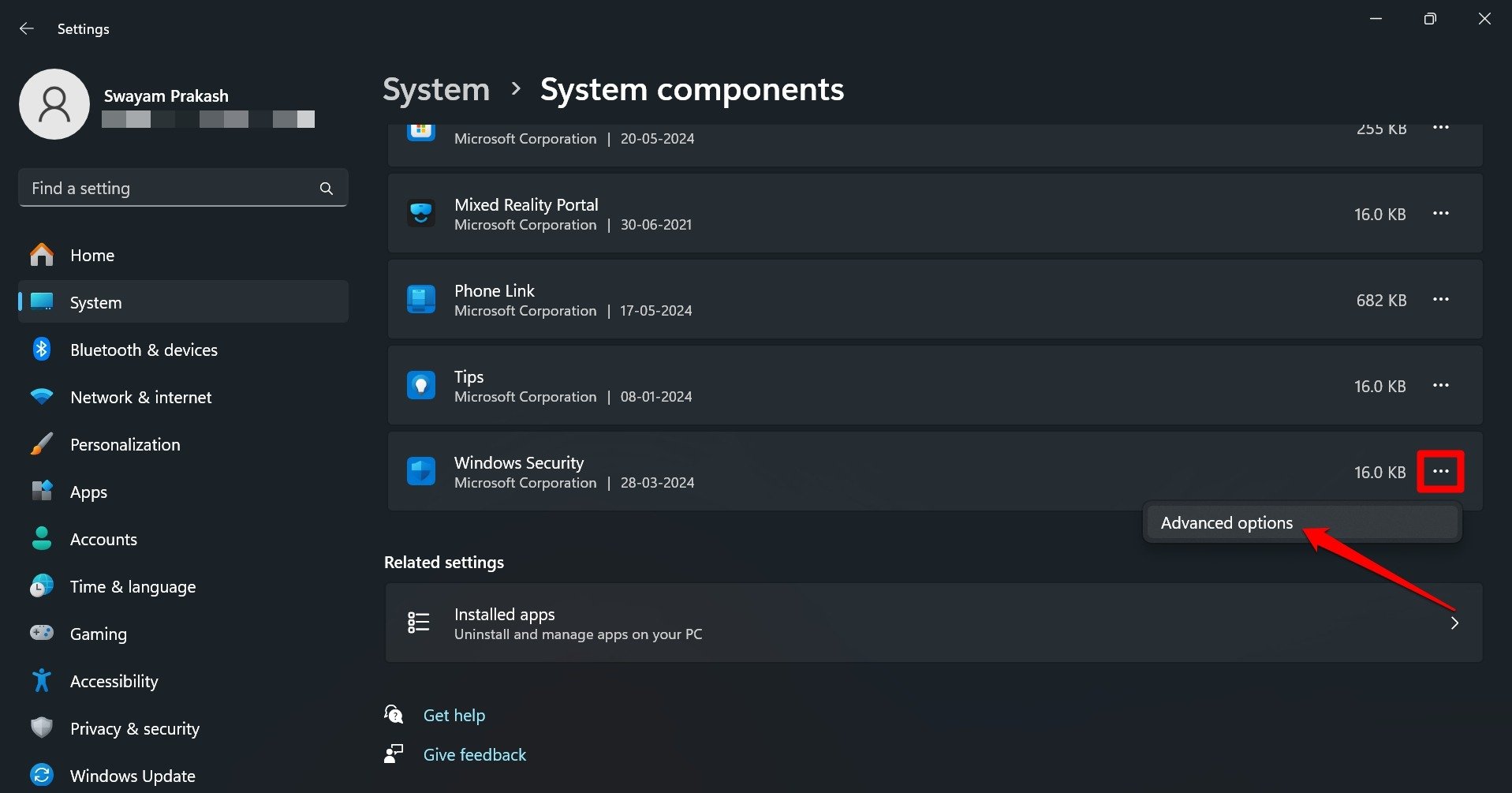
6) Scansione completa per malware
Un malware con privilegi può alterare o cancellare i registri. Esegui una scansione completa.
- Premi Windows + S e apri “Virus e protezione minacce”.
- Vai su “Opzioni di scansione” (Scan options).
- Seleziona “Scansione completa” (Full scan) e clicca “Esegui scansione ora” (Scan now).
Se Defender trova elementi pericolosi rimuovili o mettili in quarantena. Riavvia e controlla la Cronologia.
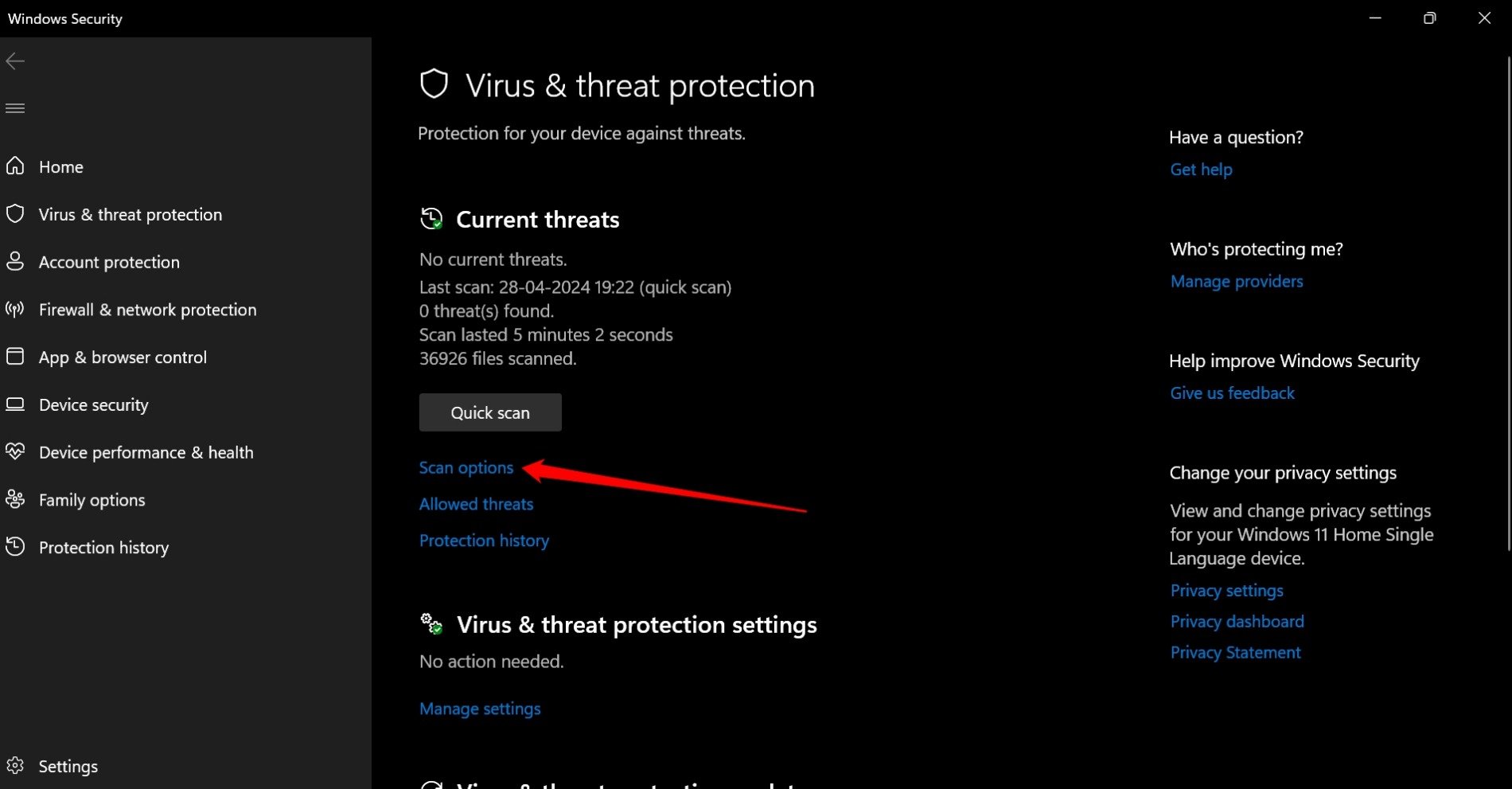
Quando queste soluzioni non funzionano (controesempi e limiti)
- Se usi una build beta o Insider di Windows 11, alcuni bug noti possono impedire al pannello di caricare. In questi casi controlla i forum ufficiali o considera il rollback alla build stabile.
- Se il dispositivo è gestito da un’organizzazione (Azure AD/Intune), policy centrali potrebbero nascondere o cancellare i log. Contatta l’amministratore IT.
- Se i file di registro sono cancellati da malware sofisticato, potrebbe non essere possibile recuperarli; concentra gli sforzi sull’analisi forense e sul ripristino da backup.
Alternative e approcci complementari
- Usa Event Viewer (Visualizzatore eventi): molte rilevazioni di Windows Defender sono registrate in “Applications and Services Logs > Microsoft > Windows > Windows Defender”.
- Verifica il servizio Windows Defender Antivirus Service e Windows Defender Firewall: se sono disattivati la Cronologia non si aggiorna.
- Ripristino configurazione di sistema: se il problema è recente, un ripristino a un punto precedente può riportare il registro.
Playbook operativo (SOP) rapido per amministratori
- Conferma scope: utente locale o device gestito?
- Backup: prima di eliminare file importanti esegui backup del sistema (System Image).
- Riavvio rapido.
- Prompt amministratore: elimina cache DetectionHistory.
- Esegui SFC e DISM.
- Re-registrazione pacchetto app e riparazione da Impostazioni.
- Scansione antimalware completa.
- Se ancora non funziona, raccogli log ed esegui analisi forense: event logs, file in ProgramData, registri di Windows Defender.
Criteri di accettazione (Критерии приёмки)
- Dopo le azioni il pannello “Cronologia protezione” si apre senza errori.
- Almeno gli eventi recenti (ultime 24-72 ore) sono visibili o ricostruiti.
- Non compaiono errori di servizio relativi a Microsoft.SecHealthUI nell’Event Viewer.
- Il servizio Windows Defender è attivo e configurato secondo policy aziendali.
Test cases / Casi di test (accettazione)
- Utente normale: riavvio -> Cronologia visibile.
- Eliminazione DetectionHistory -> nuovo file creato e Cronologia popolata dopo minacce successive.
- Re-registrazione app -> lanciabile e senza schermate di errore.
- SFC/DISM -> nessun errore critico rimasto.
Checklist per ruolo
Utente finale:
- Riavvia il PC.
- Esegui una scansione completa con Defender.
- Controlla la Cronologia protezione.
Amministratore IT:
- Esegui i comandi di pulizia DetectionHistory come admin.
- Lancia SFC/DISM.
- Re-registrare il pacchetto Microsoft.SecHealthUI.
- Verifica policy di gruppo (GPO/Intune) che possano influire sui log.
Diagramma decisionale (Mermaid)
flowchart TD
A[Problema: Cronologia protezione non visibile] --> B{Hai privilegi admin?}
B -- No --> C[Prova riavvio e scansione completa come utente]
B -- Sì --> D[Elimina DetectionHistory e riavvia]
D --> E{Problema risolto?}
E -- Sì --> Z[Fine]
E -- No --> F[Esegui SFC/DISM]
F --> G[Re-registrare Microsoft.SecHealthUI]
G --> H{Problema risolto?}
H -- Sì --> Z
H -- No --> I[Controlla build Windows / policy aziendali / rollback]
I --> J[Escalation: raccolta log e analisi forense]Rischi e mitigazioni
- Rischio: eliminazione di file senza backup. Mitigazione: eseguire backup o creare un punto di ripristino prima di operazioni invasive.
- Rischio: malware che sopprime la Cronologia. Mitigazione: eseguire scansioni offline con supporto rimovibile o strumenti di ripristino.
- Rischio: azioni da amministratore su device gestiti potrebbero violare policy. Mitigazione: coordinare con il team di sicurezza IT.
Note sulla privacy e conformità (GDPR)
La Cronologia protezione contiene nomi di file e percorsi che possono rappresentare dati personali sensibili. Quando raccogli log per supporto o escalation:
- Limitare la condivisione dei log al personale autorizzato.
- Rimuovere o oscurare dati personali non necessari.
- Conservare i registri secondo le policy di retention aziendali.
Glossario (1 riga ciascuno)
- Cronologia protezione: registro locale delle rilevazioni e azioni di Sicurezza di Windows.
- SFC: System File Checker, controlla e ripara file di sistema.
- DISM: Deployment Image Servicing and Management, ripara l’immagine di Windows.
- Microsoft.SecHealthUI: pacchetto app che fornisce l’interfaccia di Sicurezza di Windows.
Conclusione e passaggi successivi
La maggior parte dei casi di “Cronologia protezione” mancante si risolve con le operazioni descritte: riavvio, eliminazione dei file di cache, SFC/DISM e re-registrazione del pacchetto. Se persiste, considera la possibilità di un problema più ampio: build di Windows instabile, policy aziendali o infezione malware avanzata.
Se vuoi, prova ad applicare le azioni nella playbook operativa. Se hai bisogno di aiuto con i comandi o vuoi che suggerisca comandi di raccolta log per l’escalation, scrivimi il modello del tuo sistema e il risultato dei comandi principali (output di SFC/DISM).
Grazie per aver letto. Se questo articolo ti è stato utile, lascia un commento con il risultato dopo aver applicato le soluzioni.